Само што ажуриравте на iOS 12, но сега не можете да најдете Ограничувања. Не грижи се, ограничувањата не недостасуваат, туку се преместени! Во оваа статија, ќе објасни каде се префрлени ограничувањата и како можете да го користите времето на екранот за да ограничите што некој може или не може да стори на вашиот iPhone !
Каде се ограничувањата на iPhone?
Кога ќе го ажурирате вашиот iPhone на iOS 12, ќе откриете дека Ограничувањата се префрлени во делот Време на екранот во апликацијата Поставки. Времето на екранот можете да го најдете со отворање на Поставки и допирање Време на екранот .
Ако веќе не сте, допрете Вклучете го времето на екранот и поставете Лозинка за време на екранот. Во менито Екранско време, ќе видите Ограничувања на содржината и приватноста - тука се поместени ограничувањата.
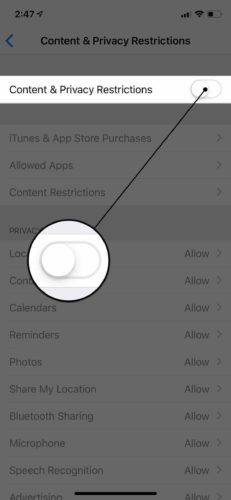
Што е време на екранот?
Screen Time е нова опција воведена со објавувањето на iOS 12. Таа е дизајнирана да им помогне на корисниците да управуваат колку долго гледаат на екранот на iPhone и, во некои случаи, да го ограничат она што можат да го видат. Можете да дознаете повеќе за времето на екранот во нашата статија за нови функции на iOS 12 !
како да поправите пробиен iPhone
Како да поставите ограничувања на содржината и приватноста
За да поставите ограничувања на содржината и приватноста на вашиот iPhone, одете во Поставки -> Време на екранот и допрете Ограничувања на содржината и приватноста .
Прво, ќе мора да поставите Лозинка за време на екранот. Овој посебен код за пристап од оној што го користите за отклучување на вашиот iPhone. Потоа, вклучете го прекинувачот до Содржина и приватност на горниот дел од екранот.
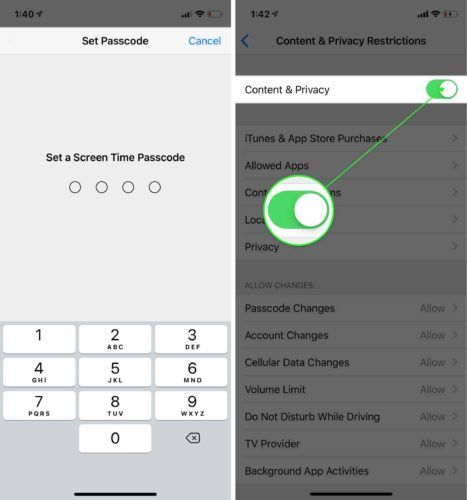
Сега кога Содржината и приватноста се вклучени, имате тони контрола врз тоа што може или не може да се пристапи на вашиот iPhone. Еве преглед на главните карактеристики во рамките на ограничувањата на содржината и приватноста:
- Купувања на iTunes & App Store : Ви овозможува да ја исклучите можноста за инсталирање апликации, бришење апликации и купувања во рамките на апликациите.
- Дозволени апликации : Ви овозможува да исклучите одредени вградени апликации како Safari, FaceTime и Паричник.
- Ограничувања на содржината : Ви овозможува да спречите преземање музика, филмови, книги и ТВ-емисии врз основа на нивниот рејтинг. Можете исто така да филтрирате експлицитни веб-страници и да прилагодите неколку поставки за вашиот Центар за игри.
- Споделување локација : Ви овозможува да ја исклучите Сподели ја мојата локација, одлика што ја споделува вашата прецизна локација со пријателите и семејството во апликацијата Пораки.
- Приватност : Ви овозможува да ги исклучите Услугите за локација и да ги прилагодувате поставките за приватност на специфични апликации. Овие опции може да се најдат и во Поставки -> Приватност .
Ограничувањата за содржина и приватност исто така ви овозможуваат да дозволите измени на многу различни работи, вклучително и вашиот код за пристап, јачина на звук, сметки, ТВ-провајдер, активности на апликации во заднина (Освежување на апликации во заднина), поставки за мобилни податоци и поставки „Не вознемирувајте додека возите“.
сите мои апликации за iPhone постојано паѓаат
Може ли да ги исклучам ограничувањата откако ќе бидат поставени?
Да, може да ги исклучите ограничувањата на содржината и приватноста во секое време! Но, тука е уловот - за да ги исклучите, мора да го знаете кодот за време на екранот. На овој начин, вашиот син или ќерка не можат едноставно да ги исклучат поставките за приватност и ограничувања на содржината веднаш откако ќе ги поставите!
За да ги исклучите ограничувањата на содржината и приватноста, отворете ги Поставки и допрете Време на екранот . Потоа, допрете Ограничувања на содржината и приватноста и внесете го вашиот код за пристап на екранот. Конечно, исклучете го прекинувачот на горниот дел од екранот надесно од ограничувањата на содржината и приватноста. Theе знаете дека е исклучено кога прекинувачот е бел.
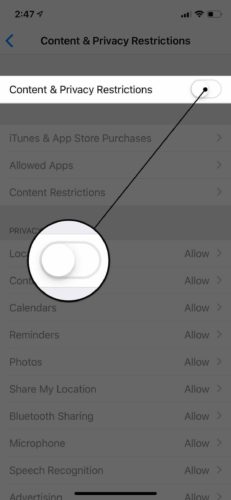
Пронајдовте ограничувања!
Сега кога знаете дека ограничувањата не недостасуваат, можете да продолжите да следите и контролирате што луѓето можат и што не можат да прават на вашиот iPhone! Се надевам дека ќе ја споделите оваа статија на социјалните медиуми кога вашето семејство или пријатели веруваат дека недостасуваат ограничувања на нивниот iPhone. Ако имате било какви други прашања во врска со вашиот iPhone или iOS 12, слободно оставете коментар подолу!
Благодарам за читањето,
Дејвид Л.
мека храна за јадење после добивање протези